使用图形模板可以避免重复性工作,还可以帮助保持图形之间的一致性。
作为配置图形设定的基础,您可以选择最接近需要的现有模板。
若要查看可用模板,请单击“应用程序菜单” “新建”。如果需要某些预置的对象样式,则建议您使用名称以“_AutoCAD Civil 3D”开头的模板。
“新建”。如果需要某些预置的对象样式,则建议您使用名称以“_AutoCAD Civil 3D”开头的模板。
选择初始模板后,下一个逻辑步骤是查看和编辑设置。在“工具空间”的“设定”选项卡上,于图形名称上单击鼠标右键,然后单击“编辑图形设定”。“图形设定”对话框包括五个选项卡及多个设置。
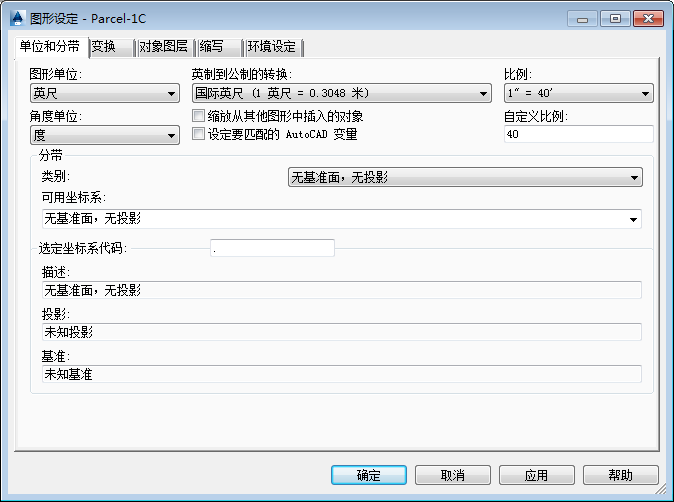
“图形设定”对话框
- “单位和分带”选项卡用于设定长度单位和角度单位、所需的打印比例以及当前图形的坐标分带。
- “变换”选项卡使您可以将在“单位和分带”选项卡上指定的坐标系变换为本地指定坐标系。
- “对象图层”选项卡提供了一个方便表格,用于将对象指定给图层,并创建或重命名图层。如果更改图层的可见性,则相同图层上的对象将同时打开和关闭。要获得最大的显示灵活性,可以将对象及其组件分散在多个图层中。图层的颜色可以影响所有指定给该图层且以使用“随层”颜色设定的样式绘制的对象。如果以这种方式设置样式,则可以通过仅更改图层的颜色来更改多个对象的颜色。
- “缩写”选项卡是中心位置,在其中可以设置对象标签中使用的缩写,尤其适用于路线和纵断面曲线点。
- “环境设定”选项卡提供整体默认设定,例如数值精度和工具提示的可见性。
此选项卡上经常被忽略的一个设定是“基本”设定编组下的“将命令更改保存至设定”。如果将其设定为“是”,则无论何时您更改设定(例如路线曲线的半径),都会将更改后的设定保存为下次使用的默认值。
另一个重要设置为“独立图层打开”。如果您希望能够通过打开和关闭图层来控制对象的可见性,则将其设定为“否”。
如果您要替代它们,在图形级别配置的环境设置在要素级别上可用。
在“环境设定”选项卡上,在为图形中的一个或多个要素(对象)更改过的任何设置所对应的“子变更”列中,您会看到一个箭头。您可以通过单击该箭头取消替代,并可以锁定任何设置以防止在要素级别的替代。
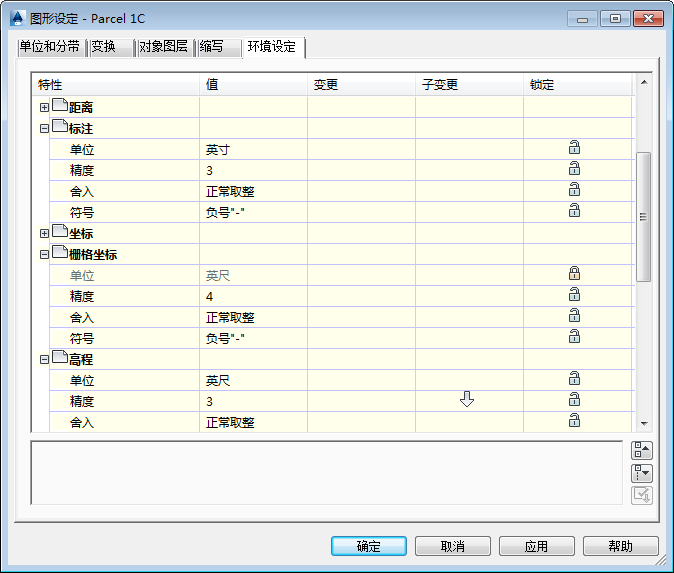
使用“环境设定”取消样式变更。
配置图形设定后,应该从上到下处理点、曲面和设定树中的其他要素:在每个要素上单击鼠标右键,然后选择“编辑要素设定”。执行此操作使您可以检查每个要素及其标签的默认样式、要素名称格式和可能需要修改的其他设置。